Apabila symptom yang dirasakan adalah di bawah ini:
1. Hardisk tidak di deteksi.
2. Blue screen saat awal proses instalasi.
Maka ikutilah petunjuk saya di bawah ini.
Untuk tutorial kali ini, saya akan mengambil contoh menginstall XP di CQ40-108TU. Untuk jenis notebook lain, analogi caranya tetap sama, yang berbeda adalah SATA drivernya saja.
Windows XP merupakan sistem operasi yang dikeluarkan secara komersial sekitar tahun 2003. Pada tahun sekitar itu, komponen peripheral hardware sangat jauh berbeda dari saat ini. Ciri ciri hardware pada saat itu pada umumnya ialah:
Chipset : umumnya intel, ada pula ATI dan NVDIA (generasi lama)
VGA : umumnya masih socket AGP, belum PCIEx
Hardisk : umumnya ATA, ada pula SATA
Pada saat itu, XP diciptakan dengan dukungan penuh terhadap hardware yang beredar saat itu. Seiring dengan bergulirnya waktu, perkembangan teknologi hardware semakin pesat. Saat ini, keluaran notebook / PC jenis terbaru hardisknya memiliki tipe interface SATA. Chipsetnya pun bermacam – macam. Ada Intel, ATI, dan NVDIA. Karena hardware yang baru inilah memicu masalah XP tidak dapat di-install di PC/notebook generasi terbaru (database driver orisinil dalam CD XP masih tetap yang lama).
Nah dari uraian di atas, bagaimana solusinya? Jawabannya mudah saja. Sisipkan driver yang dibutuhkan untuk pengenalan hardware ke dalam CD instalasi XP. Bagaimana cara menyisipkannya, hal itulah yang akan kita bahas kali ini.
Persiapkan bahan – bahannya!!!
Apa saja bahannya? yang dibutuhkan adalah CD XP original yang anda miliki, nlite dan driver sata PC / notebook yang bersangkutan!
download link : nlite
download link : sata_cq40-108tu
catatan penting: bila nlite tidak bisa di install, mungkin perlu di install juga .Net Framework. Download di sini aja… Net framework
Setelah semua bahan disiapkan, marilah ikuti petunjuk saya di bawah ini.
1. Extract sata driver PC yang bersangkutan dalam suatu folder.
2. Buka aplikasi n-lite yang telah di install, pilih next
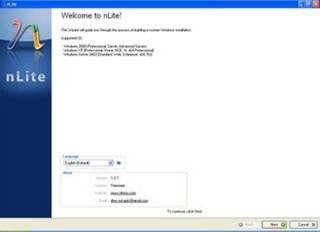
3. Klik BROWSE dan arahkan dimana master XP kamu simpan (bisa langsung dari CD Installer XP original ato copyan nya di hardisk)
4. NEXT.
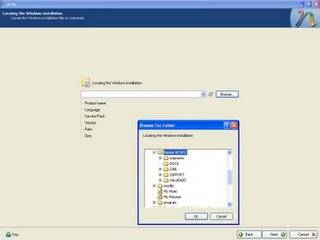
5. NEXT.
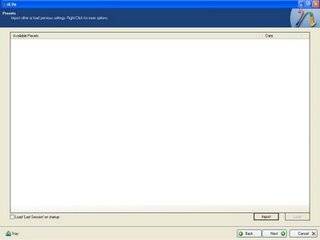
6. Setelah itu ada pilihan pengintegrasian. Karena kita ingin mengintegrasikan Sata AHCI dan membuat bootable iso-nya jadi pilih saja “DRIVERS” dan “Bootable ISO”. Lanjut dengan klik NEXT.
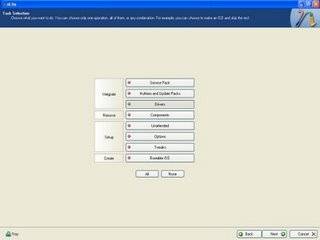
7. Klik “INSERT”, lalu pilih “Multiple Driver Folder” dan kemudian pilih folder (extrak dulu kalo masih .Zip ) dimana kamu meletakkan file SATA AHCI nya. Pilih foldernya (sata_cq40-108tu) klik “OK” pilih “OK” lagi. Nah! disini harus pilih MODE yang “TEXTMODE DRIVER” dan kemudian pilih semua drivernya dan klik “OK”. Lalu NEXT.
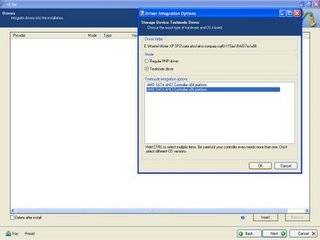
8. Pilih YES. Setelah selesai klik NEXT.
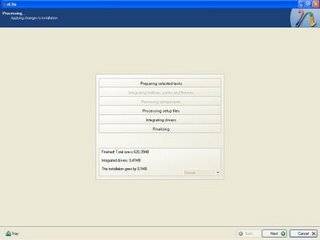
9. Nah ntar ada pilihan burning, terserah mau burning langsung ke CD (Direct Burn)ato mau jadiin, file ISO (Make ISO) , tinggal pilih aj..
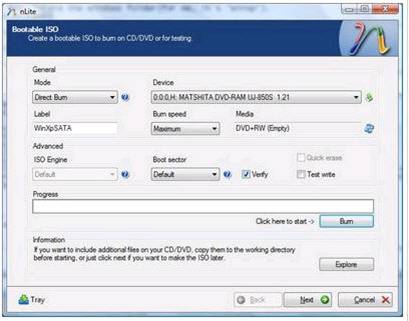
10.Semua proses NLITE sudah selesai, tinggal klik “FINISH”.
11. Kalo dijadikan ISO tinggal burn ke CD pake NERO/ program burning yang lain
12. Kalo dah jadi CD, pakai saja langsung untuk menginstall XP seperti biasa.



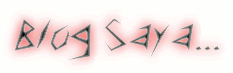





0 Testimoni:
Posting Komentar